办公人员最不可缺少的就是电脑。所以笔记本电脑几乎都是人手一台,外出携带也方便。但是笔记本用久了,先不说其他系统故障问题,单单电脑卡顿韩博士就已经听到很多人吐槽了。都是同款,为何别人的笔记本运行速度如此优秀,而你的连打开个文件都卡成PPT;别人开机几秒钟,自己要几分钟?难道买的是假电脑?

请不要怀疑自己!如果你的电脑用了十几年,直接一个字:买!毕竟使用时间久,硬件也就跟不上,一个老人家和二十几岁小伙子赛跑,结果毫无悬念。
如果刚买回来不到1年电脑就无限卡,反而还怪win10系统不好;其实大部分是你没有认真做好优化,只要做好优化,操作起来比win7还快,不行你试试!

一、 禁用家庭组
家庭组常常会使硬盘和CPU处于高负荷状态,所以平常没事就不用开了,白白占用系统资源,给电脑拖后腿。
【小技巧】直接打开“服务”界面,选中HomeGroup Listener和Provider将其关闭。
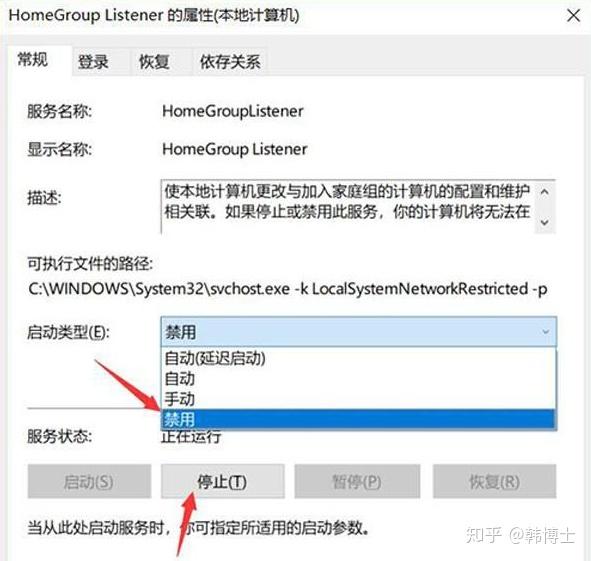
二、 加快开机速度
一般来讲,系统空间不足也容易造成卡顿、开机慢;如果资金足够可考虑用SSD代替机械硬盘,如果跟韩博士一样资金不是那么足够的话,就试试下面方法。
【步骤】在运行窗口输入“msconfig”,勾选“无GUI引导”即可完成。
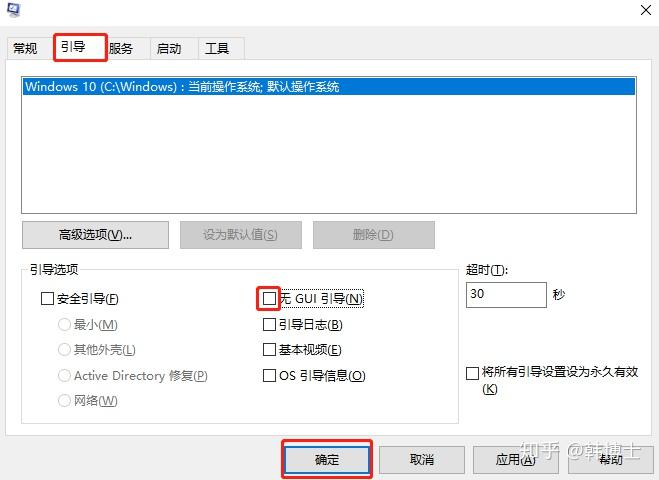
三、 关闭界面特效
虽说win10的界面特效看起来很炫酷,但开启后对于配置低的电脑来说就是硬伤,所以你要是想电脑运行得快,就要忍痛割爱。
【步骤】在系统属性界面找到高级系统设置,随后可“调整为最佳性能”并关闭淡入淡出特效。
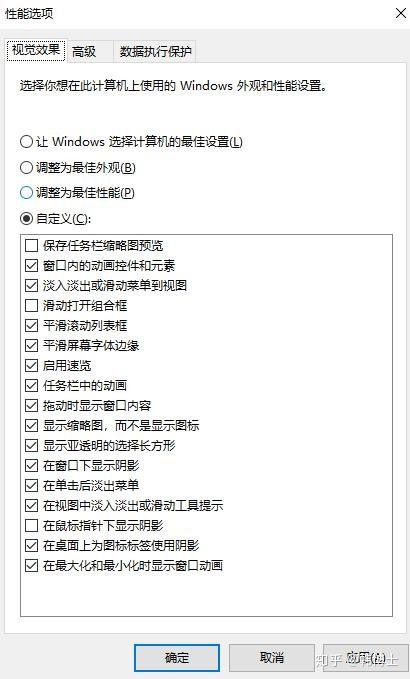
四、 关闭搜索功能
在win10系统中最要命的就是search功能,一旦开启就会让电脑直接卡,什么磁盘占用率100%的问题都跑出来了。虽然一方面可以帮我们搜索到文件,水能载舟亦能覆舟,大家还是慎重为好。
【步骤】打开“服务”界面找到并“禁用”search服务。
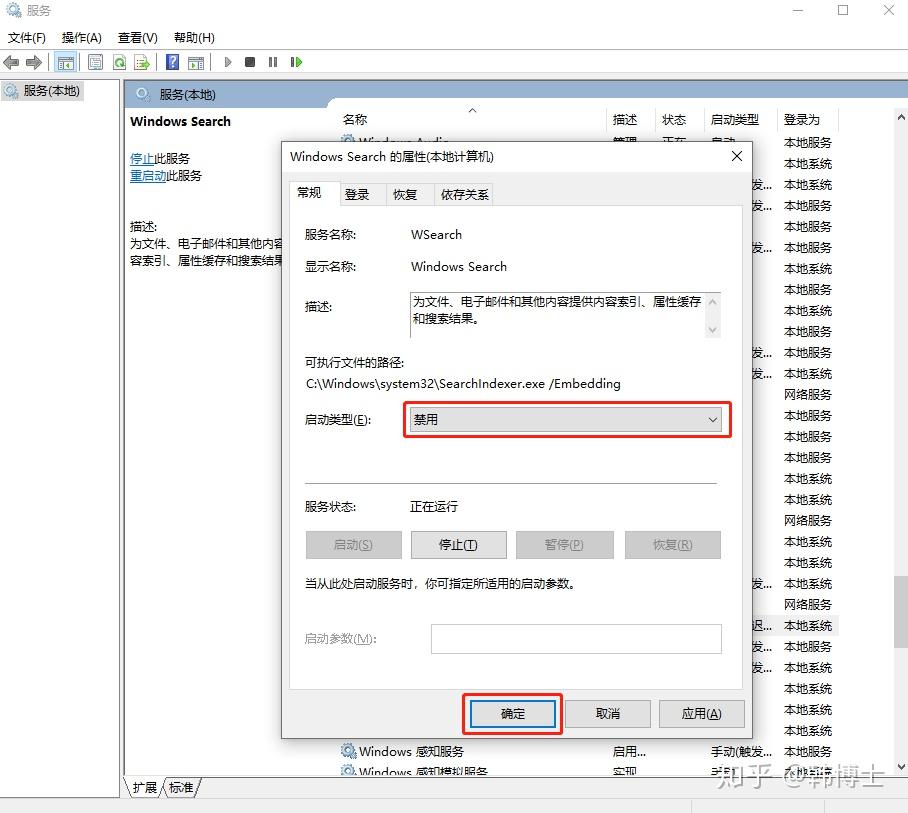
五、 开启卓越性能
打开控制面板,找到并开启“电源选项”中的“卓越性能”即可。
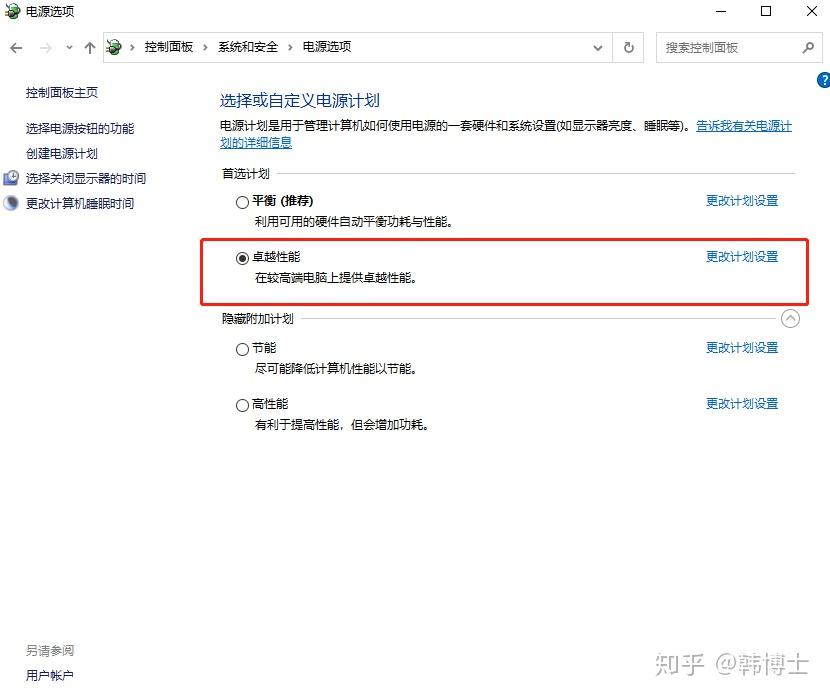
六、 关闭弹窗
弹窗这种东西真的极度讨厌,不该弹的乱弹,无论电脑多卡都照弹不误。
【步骤】打开控制面板的Internet选项窗口,勾选“启用弹出窗口阻止程序”后将阻止级别改为中级。
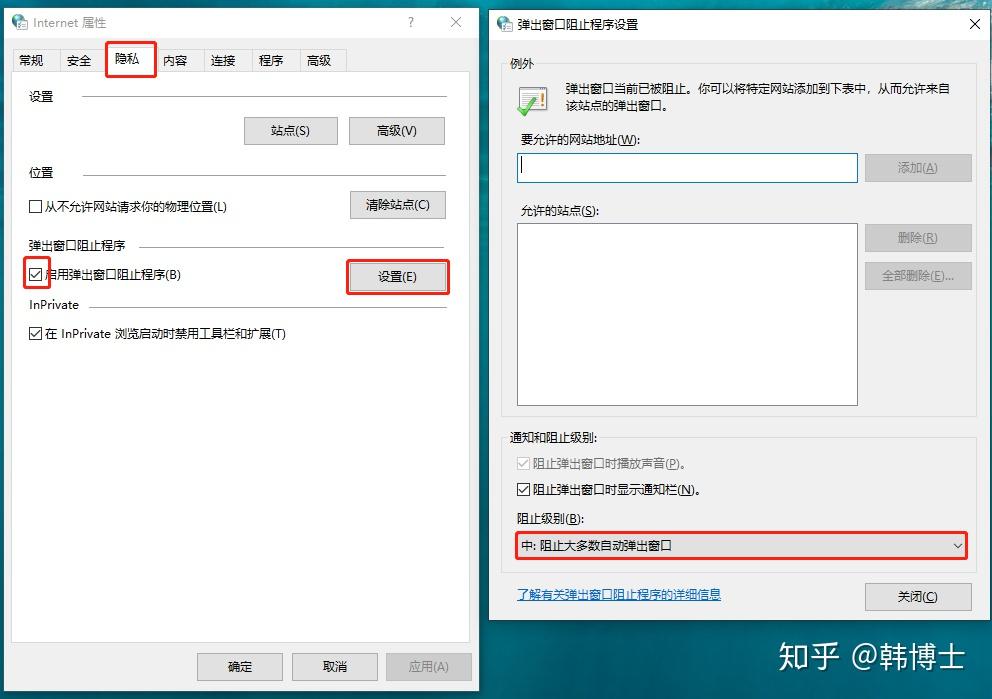
当然不要忘记定期进行“磁盘清理”,这样你的win10系统绝对比win7的速度更快!
现在win7也已经停更,所以为了电脑安全,赶紧升级到win10吧!
第一步:在界面中选择“开始重装”进入。(记得提前关闭所有杀毒软件)
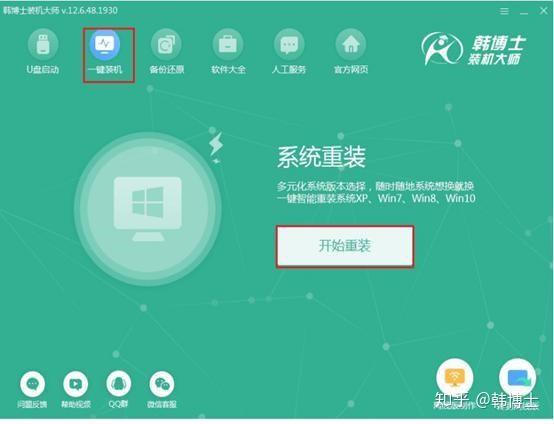
第二步:选择想要安装的系统文件并按照提示进行操作即可完成。
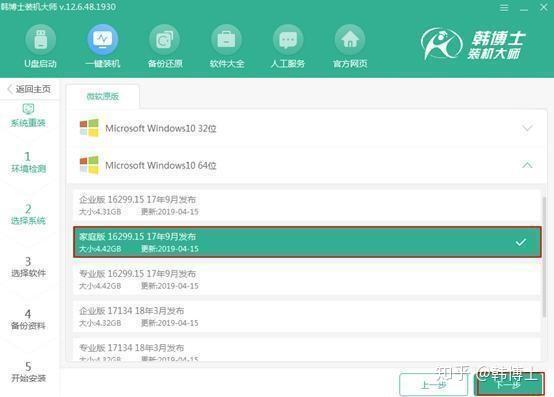
或者大家直接使用Dism++ 工具对win10化繁为简!具体教程大家就可以参见前几篇文章了。另外大家也要记得禁用开机自启动项,启动项一多,就会严重拖慢电脑的开机速度,本来几秒完成开机,硬生生要等到一分多钟!
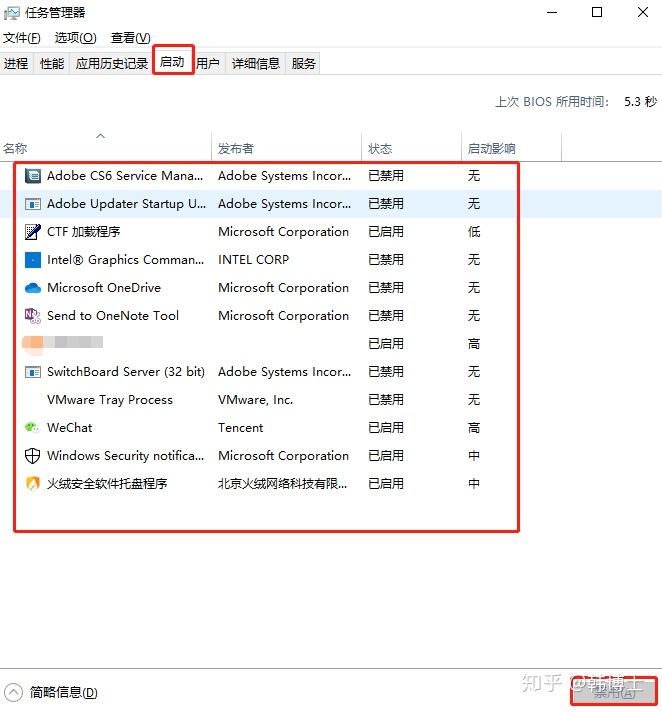 |